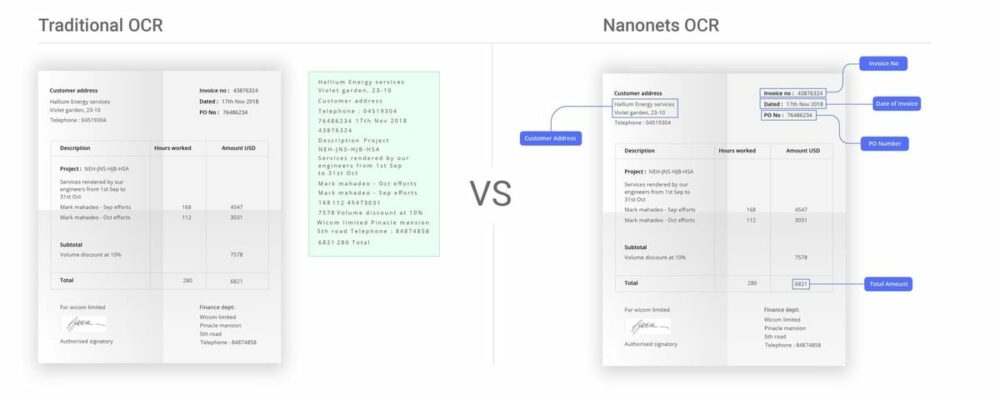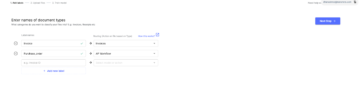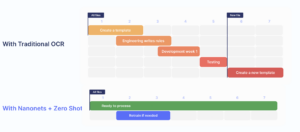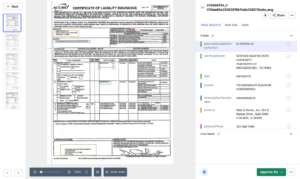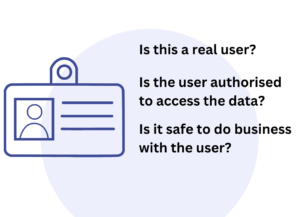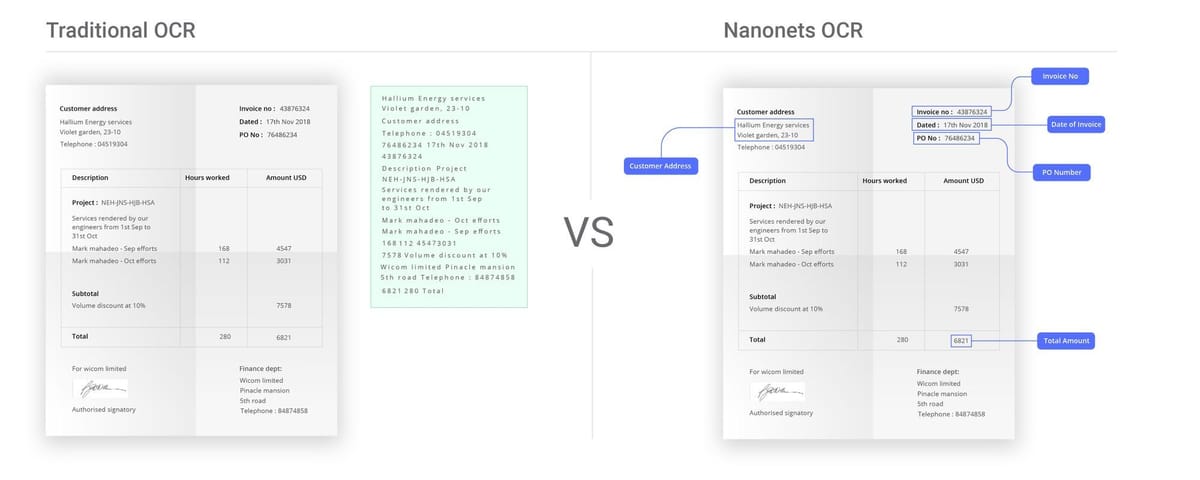
Czy kiedykolwiek musiałeś wyodrębnić dane z pliku PDF lub zeskanowanego dokumentu do arkusza kalkulacyjnego? OCR może naprawdę zaoszczędzić czas. Po prostu zeskanuj dokumenty i przekonwertuj obrazy na edytowalny tekst, który można przeszukiwać. OCR ułatwia ekstrakcję danych, niezależnie od tego, czy pracujesz z plikami PDF, zdjęciami czy zeskanowanymi stronami.
Ten przewodnik przeprowadzi Cię przez proces OCR do arkusza kalkulacyjnego — od skanowania po poprawę dokładności. Polecimy narzędzia OCR i podamy wskazówki zwiększające dokładność oraz przykłady użycia OCR w świecie rzeczywistym, które pozwolą zaoszczędzić godziny pracy ręcznej.
Po co reorganizować dane w arkusze kalkulacyjne za pomocą OCR?
OCR to całkowita zmiana zasad gry. Pobiera dane zapisane w zeskanowanych dokumentach, plikach PDF i zdjęciach i przekształca je w dane strukturalne. Mówimy o gotowych do użycia arkuszach kalkulacyjnych. Otwiera to zupełnie nowy świat możliwości.
Oto kilka powodów, dla których warto rozważyć użycie OCR do uporządkowania danych w arkuszach kalkulacyjnych:
1. Łatwiejsza analiza danych
Po wyodrębnieniu danych i uporządkowaniu ich w wiersze i kolumny w arkuszu kalkulacyjnym znacznie łatwiej będzie je analizować i pracować z nimi. Możesz szybko wykrywać trendy, sortować, filtrować, używać formuł oraz tworzyć tabele przestawne i wykresy. Ten poziom manipulacji danymi nie jest możliwy w przypadku zeskanowanych dokumentów lub plików PDF.
2. Lepsza jakość danych
Konwersja OCR do arkuszy kalkulacyjnych zapewnia czyste, uporządkowane dane. Dane można zweryfikować i ujednolicić w procesie OCR. Poprawia to ogólną jakość i dokładność danych w porównaniu do zeskanowanych dokumentów bez struktury.
3. Lepsza możliwość wyszukiwania
Wyszukiwanie zeskanowanych dokumentów i obrazów jest trudne — OCR rozwiązuje ten problem, konwertując obrazy na rzeczywisty tekst. Po umieszczeniu danych w arkuszu kalkulacyjnym można je w pełni przeszukiwać. Możesz natychmiast znaleźć to, czego potrzebujesz.
4. Ulepszone udostępnianie danych
Arkusze kalkulacyjne zawierające wyodrębnione dane można łatwo udostępniać innym w celu współpracy. Dane są teraz w ustandaryzowanym formacie umożliwiającym ponowne wykorzystanie, zamiast być uwięzione w obrazach poszczególnych dokumentów.
5. Możliwości automatyzacji
Dane w arkuszach kalkulacyjnych można zautomatyzować i usprawnić w różnych systemach biznesowych. Dzięki możliwości wysyłania plików CSV dane wyodrębnione za pomocą OCR mogą automatycznie trafiać do baz danych i innych aplikacji biznesowych.
6. Pomiń przetwarzanie ręczne
Twój zespół nie będzie już musiał ręcznie transkrybować danych ze zeskanowanych dokumentów ani wykonywać żmudnego i nieefektywnego przepływu pracy polegającego na kopiowaniu i wklejaniu plików PDF. Możesz zredukować błędy i zaoszczędzić czas na czyszczeniu i sprawdzaniu poprawności danych, eliminując monotonne zadania wprowadzania danych. W rezultacie Twoi pracownicy mogą skoncentrować się na bardziej produktywnej i dającej satysfakcję pracy.
7. Skalowalność
Konwersja OCR skaluje się wraz ze wzrostem ilości danych. Niezależnie od tego, czy potrzebujesz przetworzyć setki, czy nawet tysiące stron dokumentów, automatyzacja OCR poradzi sobie z tym sprawnie. Ręczne wprowadzanie danych nie jest skalowane tak szybko w przypadku dużych woluminów.
Przepływ pracy z OCR do arkusza kalkulacyjnego
Konwertowanie dokumentów na arkusze kalkulacyjne za pomocą OCR jest proste, jeśli wykonasz te kluczowe kroki. Konfigurując wydajny przepływ pracy, możesz zaoszczędzić godziny ręcznego wprowadzania danych i szybko uzyskać dostęp do informacji przechowywanych w plikach PDF lub zeskanowanych plikach.
Nurkujmy.
1. Zbierz dokumenty do OCR
Najpierw zbierz obrazy dokumentów, pliki PDF lub zeskanowane dokumenty zawierające dane, które chcesz wyodrębnić. Nanonets umożliwia łatwe importowanie plików z wielu źródeł, w tym poczty e-mail, pamięci w chmurze, Dropbox, Dysku Google, OneDrive i innych.
Możesz także skonfigurować automatyczne foldery obserwowane lub pocztę e-mail, aby automatycznie przetwarzać nowe pliki lub przychodzące załączniki. Można również skonfigurować wywołania API i integracje z innym oprogramowaniem biznesowym w celu bezproblemowej ekstrakcji danych.
2. Zdefiniuj pola danych
Następnie określ pola lub kolumny danych, które chcesz wyodrębnić, takie jak numer faktury, data, nazwa klienta, należna kwota itp. Nanonets oferuje różne modele AI dla typów dokumentów, takich jak faktury, paragony, wizytówki i inne.
Wstępnie zbudowane modele już wiedzą, jak inteligentnie wyodrębniać wspólne pola z każdego typu dokumentu. Możesz także skonfigurować własne pola niestandardowe i wytrenować model AI. Następnie możesz przygotować model z kilku próbek. Wystarczy narysować strefy na przykładowych dokumentach, aby określić, gdzie znajdują się najważniejsze dane.
Teraz możesz uruchomić OCR i wyodrębnić dane z dokumentów. Nanonets wykorzystuje zaawansowane algorytmy AI i ML do automatycznego identyfikowania i przechwytywania tekstu ze złożonych układów dokumentów z dużą dokładnością. Sztuczna inteligencja „odczytuje” każdy dokument, wyodrębnia zdefiniowane pola i generuje uporządkowane dane gotowe do eksportu.
Ten krok jest całkowicie zautomatyzowany po prawidłowym skonfigurowaniu pól danych i modelu AI. Za kulisami technologia OCR konwertuje zeskanowane obrazy na tekst. Inteligentne wykrywanie stref wybiera następnie odpowiednie pola danych.
4. Zweryfikuj i popraw dane
Przejrzyj wyodrębnione dane pod kątem dokładności. Nanonets ułatwia to zadanie, ponieważ umożliwia wprowadzanie poprawek bezpośrednio w przeglądarce dokumentów. Bardziej zaawansowani użytkownicy mogą także edytować uporządkowane dane wyjściowe JSON.
Możesz także skorzystać z funkcji automatycznej walidacji, aby skonfigurować reguły sprawdzające poprawność przechwyconych danych. Można na przykład sprawdzić, czy data mieści się w prawidłowym zakresie lub czy wartość liczbowa jest poniżej progu. Wszelkie problemy z walidacją są oznaczane do sprawdzenia.
5. Eksportuj i integruj dane z arkusza kalkulacyjnego
Ostateczny wynik zawierający uporządkowane dane wyodrębnione z zeskanowanych dokumentów lub plików PDF można pobrać i wykorzystać w dalszych celach. Nanonets umożliwia eksport danych w postaci pliku CSV, Excel lub JSON, co umożliwia łatwy import danych do preferowanej aplikacji obsługującej arkusze kalkulacyjne lub innego oprogramowania biznesowego.
Możesz także bezpośrednio zintegrować się z popularnymi aplikacjami, takimi jak Arkusze Google, QuickBooks, Salesforce itp. Integracja z Zapier umożliwia połączenie z ponad 5000 aplikacji w celu płynnego przepływu danych. Ta integracja gwarantuje, że Twoje dane będą automatycznie aktualizowane na wszystkich platformach w czasie rzeczywistym.
Jak usprawnić proces OCR do arkusza kalkulacyjnego
Technologia OCR nie jest doskonała. Czasami może mieć problemy ze skanami o niskiej jakości, złożonymi układami lub nietypowymi czcionkami. Jednak nawet niewielkie, marginalne ulepszenia w procesie OCR mogą prowadzić do znacznych oszczędności czasu i kosztów.
Załóżmy, że prowadzisz firmę ubezpieczeniową, która przetwarza tysiące dokumentów dziennie. Nawet 2% poprawa dokładności OCR może zaoszczędzić setki godzin pracy tygodniowo.
Oto kilka sposobów na usprawnienie procesu OCR w arkuszu kalkulacyjnym:
1. Popraw jakość swoich skanów
Upewnij się, że skanowane dokumenty są wyraźne i czytelne. Skany o niskiej jakości mogą prowadzić do błędów w procesie OCR. Dlatego należy wstępnie przetworzyć skany, aby poprawić jakość obrazu przed wprowadzeniem ich do systemu OCR.
Wskazówki dotyczące poprawy jakości skanowania:
- Użyj skanera o wysokiej rozdzielczości (co najmniej 300 dpi). Dzięki temu rejestrowane są dokładniejsze szczegóły, które mogą pomóc silnikowi OCR w dokładnym rozpoznawaniu znaków.
- Upewnij się, że strony są prawidłowo wyrównane i nie są przekrzywione. Prostowanie naprawia przechylone skany.
- Sprawdź jasność i kontrast skanowania. Dostosuj poziomy tak, aby tekst był wyraźnie widoczny i niezbyt jasny lub ciemny.
- Wyczyść szybę skanera, aby uniknąć kurzu, smug i artefaktów na zeskanowanych obrazach.
- Użyj aplikacji Adobe Scan lub podobnych, aby przechwytywać wysokiej jakości skany za pomocą smartfona.
- Stosuj techniki ulepszania obrazu, takie jak wyostrzanie, redukcja szumów i binaryzacja.
2. Standaryzuj swoje dokumenty
Spójność układu i projektu dokumentu może znacznie poprawić dokładność OCR. Jeśli to możliwe, ujednolicaj format przetwarzanych dokumentów. Oznacza to utrzymywanie pól danych w tym samym miejscu w każdym dokumencie, używanie spójnych czcionek i rozmiarów oraz utrzymywanie czystego, uporządkowanego układu.
Oto kilka wskazówek dotyczących standaryzacji dokumentów:
- Używaj spójnego szablonu dla wszystkich dokumentów tego samego typu.
- Przechowuj niezbędne pola danych w tym samym miejscu każdego dokumentu.
- Używaj wyraźnych i czytelnych czcionek i unikaj czcionek artystycznych lub nietypowych.
- Unikaj bałaganu i utrzymuj układ w czystości i prostocie.
- Ogranicz użycie obrazów, logo i grafik w pobliżu ważnych pól tekstowych.
- Aby poprawić czytelność, należy używać kolorów o wysokim kontraście tekstu i tła.
3. Zainwestuj w system OCR oparty na sztucznej inteligencji
Systemy te wykorzystują algorytmy uczenia maszynowego do uczenia się na podstawie każdego przetwarzanego dokumentu, stale doskonaląc swoją zdolność rozpoznawania i wydobywania odpowiednich danych.
Nanonets to doskonały przykład systemu OCR opartego na sztucznej inteligencji. Oferuje wstępnie wytrenowane modele dla różnych typów dokumentów i pozwala dostosować model do swoich potrzeb. Im więcej danych przetwarza, tym lepiej rozpoznaje wzorce i dokładniej wyodrębnia dane.
Co więcej, systemy OCR oparte na sztucznej inteligencji mają możliwości rozpoznawania języka i rozumienia kontekstu, co pozwala im obsługiwać dokumenty w różnych językach, walutach, formatach podatkowych i nie tylko. Dzięki temu są one bardzo wszechstronne i można je dostosować do różnorodnych potrzeb biznesowych.
4. Skonfiguruj zautomatyzowane przepływy pracy
Automatyzacja powtarzalnych, ręcznych kroków w przepływie pracy OCR może zwiększyć wydajność i zminimalizować błędy. Można na przykład skonfigurować reguły automatycznego importu, które zapewnią, że system OCR automatycznie przetworzy każdą przesłaną fakturę księgowość@twojafirma.com.
Integracje z oprogramowaniem biznesowym, takim jak ERP, umożliwiają płynny przepływ danych. Wyodrębnione dane z arkusza kalkulacyjnego mogą być automatycznie synchronizowane z dalszymi bazami danych. Zautomatyzowane reguły walidacji pomagają wcześnie wykryć wszelkie błędy ekstrakcji. Przepływy pracy mogą kierować dokumenty wymagające przeglądu do odpowiedniego personelu. Automatyczne powiadomienia i przypomnienia zapewniają, że żaden termin nie zostanie przekroczony.
Końcowe przemyślenia
Technologia OCR zrewolucjonizowała sposób, w jaki wyodrębniamy dane ze zeskanowanych dokumentów i plików PDF i pracujemy z nimi. Konwertując obrazy na ustrukturyzowane dane arkusza kalkulacyjnego, OCR eliminuje żmudne ręczne wprowadzanie, jednocześnie zwiększając możliwości analizy.
Jak opisano w tym przewodniku, utworzenie wydajnego procesu OCR przy użyciu odpowiednich narzędzi, takich jak Nanonets, może zaoszczędzić ogromną ilość czasu. Drobna poprawa dokładności również szybko przekłada się na znaczne oszczędności.
Chcesz zobaczyć, jak OCR może przyspieszyć przepływ pracy w Twojej firmie? Nanonets oferuje bezpłatną wersję do testowania ekstrakcji danych z dokumentów za pomocą sztucznej inteligencji. Konwersja tabel PDF lub zeskanowanych faktur do edytowalnych arkuszy Excel nigdy nie była łatwiejsza. Zarejestruj się teraz, aby rozpocząć!
- Dystrybucja treści i PR oparta na SEO. Uzyskaj wzmocnienie już dziś.
- PlatoData.Network Pionowe generatywne AI. Wzmocnij się. Dostęp tutaj.
- PlatoAiStream. Inteligencja Web3. Wiedza wzmocniona. Dostęp tutaj.
- PlatonESG. Węgiel Czysta technologia, Energia, Środowisko, Słoneczny, Gospodarowanie odpadami. Dostęp tutaj.
- Platon Zdrowie. Inteligencja w zakresie biotechnologii i badań klinicznych. Dostęp tutaj.
- Źródło: https://nanonets.com/blog/ocr-to-spreadsheet/
- :ma
- :Jest
- :nie
- :Gdzie
- $W GÓRĘ
- 2%
- 300
- a
- zdolność
- przyśpieszyć
- dostęp
- Stosownie
- precyzja
- dokładnie
- w poprzek
- rzeczywisty
- Adobe
- zaawansowany
- AI
- Modele AI
- Zasilany AI
- Algorytmy
- wyrównany
- Wszystkie kategorie
- dopuszczać
- pozwala
- już
- również
- ilość
- kwoty
- an
- analiza
- w czasie rzeczywistym sprawiają,
- i
- każdy
- api
- Zastosowanie
- aplikacje
- właściwy
- mobilne i webowe
- SĄ
- artystyczny
- AS
- At
- zautomatyzowane
- automatycznie
- automatycznie
- Automatyzacja
- uniknąć
- z dala
- tło
- BE
- staje się
- być
- zanim
- za
- za kulisami
- poniżej
- Ulepsz Swój
- biznes
- ale
- by
- Połączenia
- CAN
- możliwości
- zdobyć
- Zajęte
- przechwytuje
- Kartki okolicznosciowe
- Etui
- zapasy
- znaków
- Wykresy
- ZOBACZ
- kleń
- Sprzątanie
- jasny
- wyraźnie
- Chmura
- przechowywanie w chmurze
- współpraca
- zbierać
- kolumny
- wspólny
- w porównaniu
- kompleks
- skonfigurowany
- Skontaktuj się
- Rozważać
- zgodny
- kontekst
- nieustannie
- kontrast
- Konwersja
- konwertować
- 轉換
- skorygowania
- Korekty
- prawidłowo
- Koszty:
- oszczędności
- Stwórz
- Tworzenie
- krytyczny
- waluty
- zwyczaj
- klient
- dostosować
- Ciemny
- dane
- wprowadzanie danych
- Bazy danych
- Data
- dzień
- ostateczny termin
- dedykowany
- określić
- zdefiniowane
- Wnętrze
- detal
- Wykrywanie
- różne
- bezpośrednio
- nurkować
- inny
- dokument
- dokumenty
- robi
- rysować
- napęd
- Dropbox
- z powodu
- podczas
- Kurz
- każdy
- Wcześnie
- łatwiej
- z łatwością
- łatwo
- efektywność
- wydajny
- starania
- eliminuje
- eliminując
- umożliwiając
- silnik
- wzmacniać
- wzmocnione
- wzmocnienie
- zapewnić
- zapewnia
- całkowicie
- wejście
- Błędy
- niezbędny
- itp
- Parzyste
- EVER
- Każdy
- przykład
- przewyższać
- eksport
- wyciąg
- ekstrakcja
- Wyciągi
- Spada
- karmienie
- kilka
- Łąka
- filet
- Akta
- filtrować
- finał
- Znajdź
- Firma
- poprawki
- taflowy
- pływ
- obserwuj
- czcionki
- W razie zamówieenia projektu
- format
- Darmowy
- od
- spełnianie
- w pełni
- game-changer
- zbierać
- otrzymać
- daje
- szkło
- grafika
- Rosnąć
- poprowadzi
- uchwyt
- Uchwyty
- pomoc
- Wysoki
- wysokiej jakości
- wysoka rozdzielczość
- wysoko
- GODZINY
- W jaki sposób
- How To
- HTTPS
- Setki
- zidentyfikować
- if
- obraz
- zdjęcia
- importować
- ważny
- podnieść
- ulepszony
- poprawa
- ulepszenia
- poprawia
- poprawy
- in
- Włącznie z
- Przybywający
- indywidualny
- Informacja
- natychmiast
- zamiast
- ubezpieczenie
- integrować
- integracja
- integracje
- Inteligentny
- najnowszych
- Inwestuj
- faktura
- faktury
- problemy
- IT
- json
- właśnie
- Trzymać
- konserwacja
- Klawisz
- Wiedzieć
- praca
- język
- Języki
- duży
- układ
- prowadzić
- UCZYĆ SIĘ
- nauka
- najmniej
- pozwala
- poziom
- poziomy
- wykorzystuje
- lekki
- lubić
- ll
- lokalizacja
- zamknięty
- dłużej
- maszyna
- uczenie maszynowe
- Utrzymywanie
- robić
- WYKONUJE
- Manipulacja
- podręcznik
- prace ręczne
- ręcznie
- mapa
- masywny
- znaczy
- moll
- nieodebranych
- ML
- model
- modele
- jeszcze
- dużo
- wielokrotność
- Nazwa
- Blisko
- Potrzebować
- potrzebne
- potrzeba
- wymagania
- nigdy
- Nowości
- Nie
- Hałas
- Powiadomienia
- już dziś
- numer
- OCR
- of
- Oferty
- on
- pewnego razu
- otwiera
- or
- Zorganizowany
- Inne
- Pozostałe
- na zewnątrz
- opisane
- wydajność
- Wyjścia
- koniec
- ogólny
- własny
- stron
- Papiery
- wzory
- dla
- doskonały
- ZDJĘCIA
- Wybiera
- Pivot
- Miejsce
- Platformy
- plato
- Analiza danych Platona
- PlatoDane
- Popularny
- możliwości
- możliwy
- Korzystny
- Przygotować
- premia
- wygląda tak
- Obrobiony
- procesów
- produktywny
- zapewniać
- cele
- jakość
- Quickbooks
- szybko
- zasięg
- RE
- gotowy
- real
- Prawdziwy świat
- w czasie rzeczywistym
- Przyczyny
- wpływy
- uznanie
- rozpoznać
- rozpoznaje
- polecić
- zmniejszyć
- redukcja
- powtarzalne
- dalsze
- wielokrotnego użytku
- przeglądu
- zrewolucjonizował
- prawo
- Trasa
- reguły
- run
- sprzedawca
- taki sam
- Zapisz
- Oszczędności
- Skala
- waga
- skanować
- skanowanie
- Sceny
- bezszwowy
- Szukaj
- widzieć
- wysłany
- zestaw
- ustawienie
- shared
- powinien
- znaczący
- znacznie
- podobny
- Prosty
- po prostu
- rozmiary
- mały
- smartphone
- płynnie
- So
- Tworzenie
- kilka
- czasami
- Źródła
- Spot
- Arkusz kalkulacyjny
- Personel
- normalizująca
- Ewolucja krok po kroku
- Cel
- przechowywanie
- bezpośredni
- usprawniony
- zbudowany
- Walka
- taki
- pewnie
- synchronizacja
- system
- systemy
- trwa
- rozmawiać
- zadania
- podatek
- zespół
- Techniki
- Technologia
- szablon
- test
- XNUMX
- że
- Połączenia
- ich
- Im
- następnie
- Te
- to
- tysiące
- próg
- Przez
- czas
- wskazówki
- do
- także
- narzędzia
- Kwota produktów:
- Pociąg
- tłumaczyć
- uwięziony
- Trendy
- włącza
- rodzaj
- typy
- ostateczny
- zrozumienie
- zaktualizowane
- posługiwać się
- używany
- Użytkownicy
- za pomocą
- ważny
- UPRAWOMOCNIĆ
- zatwierdzony
- sprawdzanie poprawności
- uprawomocnienie
- wartość
- różnorodny
- wszechstronny
- wersja
- widoczny
- kłęby
- spacer
- chcieć
- Oglądaj
- sposoby
- we
- tydzień
- DOBRZE
- Co
- jeśli chodzi o komunikację i motywację
- czy
- Podczas
- cały
- dlaczego
- będzie
- w
- w ciągu
- Praca
- workflow
- przepływów pracy
- pracujący
- świat
- You
- Twój
- zefirnet
- Strefy